Resetear iPhone Bloqueado
Volver a nuestros consejos y sugerencias
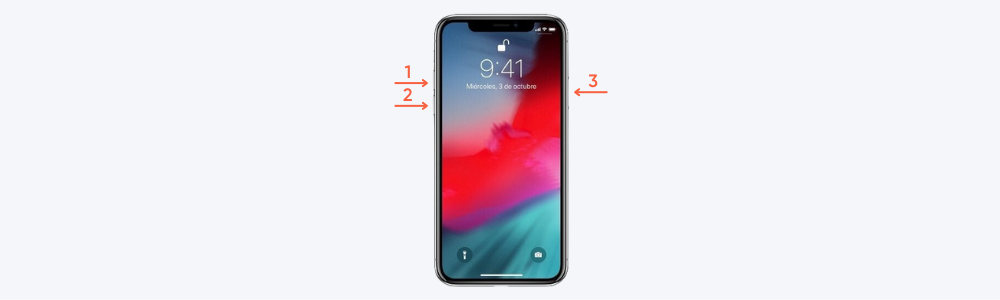

Escrito por Fernando De La Guardia el 25/07/2024
Índice:
Búsquedas relacionadas
Resetear iPhone - Resetear iPhone con Botones - Resetear iPhone de Fábrica - ¿Cómo resetear mi iPhone? - Resetear iPhone 11
Cómo Resetear un iPhone Bloqueado
¿Tu iPhone se ha quedado más bloqueado que una puerta de banco? No te preocupes, hay varias formas de devolverlo a la vida. Aquí te contamos cómo hacerlo sin perder la cabeza.
Antes de Empezar
Antes de lanzarte a resetear tu iPhone, asegúrate de tener una copia de seguridad de tus datos. No querrás perder esas fotos de las vacaciones o tus contactos. Usa iCloud o iTunes para guardar todo lo importante.
También, asegúrate de que tu iPhone tenga suficiente batería. Conéctalo a la corriente o asegúrate de que tenga al menos un 50% de carga. No queremos que se apague a mitad del proceso.
Métodos para Resetear
Aquí tienes dos formas de resetear tu iPhone bloqueado:
- 1. Reinicio Forzado: Perfecto para cuando tu iPhone no responde ni a los gritos. Sigue estos pasos:
- iPhones con botón de inicio: Mantén presionado el botón de inicio y el de encendido/apagado al mismo tiempo hasta que veas el logo de Apple. Suelta los botones y tu iPhone se reiniciará.
- iPhones sin botón de inicio: Presiona y suelta rápidamente el botón de subir volumen, luego el de bajar volumen. Después, mantén presionado el botón lateral (o de encendido/apagado) hasta que aparezca el logo de Apple. Suelta el botón y tu iPhone se reiniciará.
- 2. Restablecimiento de Fábrica con iTunes: Si el reinicio forzado no funciona, toca sacar la artillería pesada. Sigue estos pasos:
- Conecta tu iPhone a una computadora con iTunes.
- Abre iTunes y selecciona tu dispositivo.
- En la página de resumen, haz clic en "Restaurar iPhone".
- Confirma y sigue las instrucciones en pantalla.
Recuerda, esto borrará todo en tu iPhone, así que asegúrate de tener esa copia de seguridad.
Cómo Reiniciar tu iPhone a Configuración de Fábrica
¿Tu iPhone está actuando raro o simplemente olvidaste la contraseña? A veces, la mejor solución es volver a empezar desde cero. Aquí te explicamos cómo hacer un restablecimiento de fábrica en tu iPhone, eliminando todos tus datos y configuraciones personalizadas. Sigue estos pasos y ten en cuenta algunos detalles importantes.
Pasos para Reiniciar tu iPhone
- Haz una copia de seguridad: Antes de borrar todo, asegúrate de guardar tus datos importantes. Puedes usar iCloud o iTunes en tu computadora. No querrás perder esas fotos de tus vacaciones, ¿verdad?
- Abre "Ajustes": En tu iPhone, ve a la aplicación "Ajustes" y selecciona "General".
- Busca "Restablecer": Desplázate hacia abajo y toca "Restablecer".
- Elige "Borrar contenido y configuración": Te pedirán tu código de acceso o contraseña para confirmar. No te asustes, es solo para asegurarse de que realmente quieres hacerlo.
- Espera un poco: El proceso puede tardar unos minutos mientras tu iPhone elimina todos los datos y configuraciones.
- Configura tu iPhone: Una vez que termine, tu iPhone se reiniciará y verás la pantalla de configuración inicial. Aquí puedes configurarlo como nuevo o restaurar tus datos desde la copia de seguridad que hiciste.
Cosas a Tener en Cuenta
- Adiós a tus datos: El restablecimiento de fábrica borra todo: aplicaciones, contactos, fotos, mensajes y configuraciones. Asegúrate de hacer una copia de seguridad antes de empezar.
- Sin copia de seguridad, sin recuperación: Si no hiciste una copia de seguridad, no podrás recuperar nada de lo que se borre.
- Olvidaste la contraseña: Si tu iPhone está bloqueado porque olvidaste la contraseña, esto puede ayudarte. Pero recuerda, también perderás todos tus datos.
- Desactiva "Buscar mi iPhone": Antes de empezar, desactiva "Buscar mi iPhone" en la configuración. Si no lo haces, te pedirán la contraseña de iCloud durante la configuración posterior.
Siguiendo estos pasos y consejos, podrás reiniciar tu iPhone de manera segura y efectiva. No olvides hacer una copia de seguridad de tus datos importantes y prepárate para perder cualquier información que no hayas guardado. ¡Buena suerte!
Usando iTunes para Reiniciar tu iPhone
¿Tu iPhone está bloqueado y necesitas reiniciarlo? No te preocupes, iTunes puede ser tu mejor amigo en este caso. Sigue estos pasos para restablecer tu iPhone bloqueado usando iTunes.
Conexión a iTunes
- 1. Asegúrate de tener la última versión de iTunes instalada en tu computadora.
- 2. Conecta tu iPhone a la computadora con el cable USB que viene con el dispositivo.
- 3. Abre iTunes en tu computadora. Si no se abre automáticamente, ábrelo manualmente.
Proceso de Restablecimiento
1. Una vez conectado tu iPhone a iTunes, verás un ícono del dispositivo en la parte superior izquierda de la ventana de iTunes. Haz clic en este ícono para ir a la página de resumen de tu iPhone.
2. En la página de resumen, verás varias opciones relacionadas con tu iPhone. Haz clic en "Restaurar iPhone" para comenzar el proceso de restablecimiento.
3. Se te pedirá confirmar si deseas restablecer tu iPhone a la configuración de fábrica. Lee la advertencia y asegúrate de entender lo que implica. Si estás seguro, haz clic en "Restaurar".
4. iTunes comenzará a descargar el software necesario para restablecer tu iPhone. Este proceso puede tardar unos minutos, así que mantén tu iPhone conectado a la computadora.
5. Una vez que se complete la descarga, iTunes empezará a restablecer tu iPhone a la configuración de fábrica. Durante este proceso, tu iPhone se reiniciará varias veces y verás el logotipo de Apple en la pantalla. No desconectes tu iPhone hasta que el proceso haya terminado por completo.
Cuando el restablecimiento haya finalizado, tu iPhone estará como nuevo. Podrás configurarlo desde cero o restaurar una copia de seguridad previa si lo prefieres.
Ten en cuenta que restablecer tu iPhone con iTunes borrará todos los datos y configuraciones, así que es recomendable hacer una copia de seguridad antes si puedes. Además, asegúrate de estar usando la última versión de iTunes para evitar problemas durante el proceso.
Recuerda, restablecer tu iPhone con iTunes es una solución efectiva para problemas de bloqueo, pero si sigues teniendo problemas, quizás necesites buscar ayuda técnica adicional.
Cómo Restaurar tu iPhone con el Modo DFU
¿Tu iPhone se ha quedado congelado y no sabes qué hacer? El Modo DFU podría ser tu salvación. Aquí te explicamos qué es y cómo usarlo para darle una nueva vida a tu dispositivo.
¿Qué es el Modo DFU?
El Modo DFU (Device Firmware Update) es una herramienta avanzada que permite restaurar tu iPhone a su configuración original, eliminando todo lo que hay en él. Es útil cuando tu iPhone está bloqueado o tiene problemas serios que no se resuelven con un simple reinicio.
Al activar el Modo DFU, tu iPhone se conecta directamente con iTunes o Finder (según tu sistema operativo), permitiendo la instalación de un nuevo firmware. Ojo, este proceso borra todos tus datos, así que asegúrate de hacer una copia de seguridad antes de empezar.
Pasos para Reiniciar en Modo DFU
Sigue estos pasos para poner tu iPhone en Modo DFU:
- 1. Conecta tu iPhone a tu computadora con un cable USB.
- 2. Abre iTunes o Finder en tu computadora.
- 3. Apaga tu iPhone manteniendo presionado el botón de encendido y deslizando para apagar.
- 4. Mantén presionado el botón de encendido por unos 3 segundos.
- 5. Sin soltar el botón de encendido, presiona y mantén también el botón de inicio.
- 6. Después de 10 segundos, suelta el botón de encendido pero sigue presionando el botón de inicio por unos 5 segundos más.
- 7. Si la pantalla del iPhone sigue en negro, ¡lo lograste! Si ves el logo de Apple, repite los pasos.
- 8. En iTunes o Finder, aparecerá un mensaje diciendo que se ha detectado un dispositivo en modo de recuperación. Desde aquí, selecciona la opción de restaurar el iPhone para empezar el proceso.
Es crucial seguir estos pasos al pie de la letra y tener paciencia, ya que puede que necesites varios intentos para entrar en Modo DFU. Una vez que hayas completado el restablecimiento, podrás configurar tu iPhone desde cero o restaurar una copia de seguridad para recuperar tus datos.
Solución de Problemas Comunes
Resetear un iPhone bloqueado puede ser un dolor de cabeza, pero no te preocupes, aquí te dejo algunos problemas comunes y cómo solucionarlos. Vamos a ello.
Recomendaciones
Además de solucionar errores, aquí tienes algunos consejos para que el proceso de reinicio sea más fácil:
1. Haz una copia de seguridad: Antes de resetear tu iPhone, haz una copia de seguridad de tus datos con iTunes o iCloud. No quieres perder tus fotos y contactos, ¿verdad?
2. Sigue las instrucciones: Cada método de reinicio tiene sus propios pasos. Léelos bien y sigue las instrucciones al pie de la letra.
3. Verifica la conexión: Si usas iTunes, asegúrate de que tu iPhone esté bien conectado a la computadora con un cable USB en buen estado.
4. Paciencia y persistencia: Algunos reinicios pueden tardar. No te desesperes si tienes que repetir algunos pasos.
Siguiendo estos consejos, podrás resetear tu iPhone sin tanto estrés. Y recuerda, si tienes dudas, el soporte técnico de Apple está ahí para ayudarte.
Recuperación de Datos Después de un Reinicio
Si has reiniciado tu iPhone y te preocupa perder datos importantes, no te preocupes, hay formas de recuperarlos. Aquí te dejo algunos métodos y consejos para que no pierdas nada valioso.
Cómo Recuperar Tus Datos
Restaurar desde una Copia de Seguridad
Si hiciste una copia de seguridad antes del reinicio, estás de suerte. Aquí te explico cómo restaurar tus datos:
- 1. Conecta tu iPhone a tu computadora y abre iTunes.
- 2. Selecciona tu iPhone en iTunes y haz clic en "Restaurar copia de seguridad".
- 3. Elige la copia de seguridad que quieres y haz clic en "Restaurar".
iTunes se encargará de devolver tus datos. Eso sí, este método solo funciona si hiciste una copia de seguridad antes.
Usar Herramientas de Recuperación de Datos
Si no tienes una copia de seguridad o necesitas recuperar algo específico, puedes usar herramientas de terceros. Estas herramientas escanean tu iPhone y recuperan datos perdidos. Algunas opciones populares son Dr.Fone, iMobie PhoneRescue y EaseUS MobiSaver.
Antes de usar cualquier herramienta, asegúrate de que sea confiable. Sigue las instrucciones de la herramienta para escanear tu iPhone y recuperar lo que necesitas.
Consejos para No Perder Información
Para evitar perder datos en el futuro, sigue estos consejos:
- 1. Haz copias de seguridad regularmente: Asegúrate de tener siempre una copia actualizada de tus datos.
- 2. Usa almacenamiento en la nube: Guarda tus datos importantes en iCloud o Google Drive. Así, aunque pierdas tu iPhone, podrás acceder a tus datos desde otros dispositivos.
- 3. Instala aplicaciones confiables de recuperación de datos: Estas apps pueden ayudarte a recuperar datos si algo sale mal.
Recuerda, es mejor prevenir que lamentar. Haz copias de seguridad y usa herramientas confiables para mantener tus datos seguros. Con estos métodos y consejos, podrás minimizar la pérdida de información y mantener todo bajo control.
En CertiDeal, todos nuestros dispositivos reacondicionados son probados en más de 30 puntos de control para asegurar su buen funcionamiento y están garantizados por 36 meses. No dudes en visitar nuestro sitio para aprovechar las mejores ofertas.
Gracias por tu lectura.
Búsquedas relacionadas
Resetear iPhone - Resetear iPhone con Botones - Resetear iPhone de Fábrica - ¿Cómo resetear mi iPhone? - Resetear iPhone 11
